- Le code d'erreur 0x80073cf9 est l'un des nombreux problèmes associés au Store, mais pas un problème à éviter facilement.
- L'erreur 0x80073cf9 vous empêche essentiellement d'installer des applications et parfois seul un redémarrage complet vous en débarrassera.
- Mais même cela n'est pas une solution garantie. Ne vous inquiétez pas car nous énumérons ici toutes les méthodes connues pour résoudre l'erreur 0x80073cf9 du Microsoft Store.
- Une étape logique consiste à remettre votre système à un moment antérieur à l'erreur 0x80073cf9 et nous vous montrerons comment procéder.

- Télécharger l'outil de réparation de PC Restoro qui vient avec des technologies brevetées (brevet disponible ici).
- Cliquez sur Lancer l'analyse pour trouver des problèmes Windows qui pourraient causer des problèmes de PC.
- Cliquez sur Tout réparer pour résoudre les problèmes affectant la sécurité et les performances de votre ordinateur
- Restoro a été téléchargé par 0 lecteurs ce mois-ci.
Le code d'erreur 0x80073cf9 dans Windows 10 est généralement déclenché lorsque vous essayez d'installer une nouvelle application à partir du Microsoft Store.
Ce code d'erreur essentiellement vous empêche d'installer l'application et il vous donnera deux options.
Vous pouvez soit relancer le processus d'installation, soit l'annuler. Malheureusement, aucune des deux options ne fonctionnera.
L'erreur 0x80073cf9 du Microsoft Store peut également apparaître lorsque vous essayez de mettre à jour une application afin de la rendre adaptée à Windows 10.
Sans plus tarder, voici comment résoudre définitivement ce problème et éviter qu'il ne se reproduise.
Comment corriger le code d'erreur 0x80073cf9 du Microsoft Store ?
1. Synchroniser les licences
- Appuyez et maintenez le Bouton Windows sur le clavier.
- Après être arrivé à l'écran de démarrage, vous devrez faire un clic gauche ou appuyer sur le Microsoft Store fonctionnalité que vous avez là-bas.
- Une fois arrivé au Microsoft Store, vous devrez appuyer et maintenir le Windows + je boutons.
- clic gauche sur Mises à jour de l'application.
- Faites un clic gauche ou appuyez sur le Synchronisez les licences ici.

- Laissez-le faire son travail et redémarrer votre appareil Windows 10.
- Essayez d'installer l'application ou de la mettre à niveau et voyez si vous obtenez toujours cette erreur.
2. Désinstaller les applications problématiques
- Accédez à votre écran de démarrage comme vous l'avez fait ci-dessus.
- Trouvez l'application problématique.
- Faites un clic droit sur l'application et faites un clic gauche ou appuyez sur le Désinstaller fonctionnalité.

- Faites un clic gauche ou appuyez sur le Microsoft Magasin fonctionnalité sur l'écran de démarrage après la désinstallation de l'application.
- Saisissez le nom de l'application que vous avez désinstallée et réinstallez-la à partir du MicrosoftStore.
3. Utiliser la restauration du système
- Appuyez et maintenez le Windows + X boutons.
- Vous devrez faire un clic gauche sur le Système fonction à l'écran.
- Maintenant, faites un clic gauche sur le Protection du système fonction que vous avez sur le côté gauche de cette fenêtre.
- Faites un clic gauche ou appuyez sur le Restauration du système bouton que vous avez dans la fenêtre.

- Vous devrez suivre les instructions à l'écran et sélectionner un point de restauration précédent pour ramener les paramètres de votre système à ce qu'ils étaient avant de recevoir ce message d'erreur.
Noter: Avant d'effectuer la restauration du système, nous vous suggérons de noter les applications que vous avez installées afin de pouvoir les récupérer une fois ce processus terminé.
4. Utilisez un logiciel spécialisé pour réparer les applications du Store

Bien que la mise à jour de votre système soit toujours une bonne idée, les choses peuvent mal tourner. Il y a eu de nombreux cas où les mises à jour de Windows ont causé toutes sortes de problèmes, allant de l'incompatibilité entre les fonctionnalités du système aux pilotes obsolètes, etc.
Windows Update est destiné à améliorer les performances globales de votre système d'exploitation, à intégrer de nouvelles fonctionnalités et même à mettre à niveau celles existantes. Cependant, il y a des moments où certaines erreurs peuvent survenir à l'improviste.
Heureusement, si vous rencontrez de tels problèmes, il existe un logiciel de réparation Windows spécialisé qui peut vous aider à les résoudre en un rien de temps, et il s'appelle Restoro.
Voici comment corriger les erreurs de registre à l'aide de Restoro :
- Téléchargez et installez Restoro.
- Lancez l'application.
- Attendez que l'application détecte les problèmes de stabilité du système et les éventuelles infections par des logiciels malveillants.
- presse Commencer la réparation.
- Redémarrez votre PC pour que toutes les modifications prennent effet.
Une fois le processus terminé, votre ordinateur devrait fonctionner parfaitement et vous n'aurez plus à vous soucier des erreurs Windows Update de quelque nature que ce soit.
⇒ Obtenir la restauration
Avertissement:Ce programme doit être mis à niveau à partir de la version gratuite afin d'effectuer certaines actions spécifiques.
5. Créer le dossier AUInstallAgent
- Faites un clic gauche sur le Bureau icône sur votre écran de démarrage.
- Ouvrez le Mon ordinateur icône en double-cliquant dessus.
- Ouvrez la partition sur laquelle vous avez installé Windows 10.
- Double-cliquez sur le dossier Windows vous avez dans la partition.
- Dans le dossier Windows, vérifiez et voyez si vous avez un autre dossier du nom de AUInstallAgent.

Noter: Si vous n'avez pas le dossier AUInstallAgent, vous devez faire un clic droit dans le Répertoire Windows et créez un nouveau dossier avec ce nom. - Ensuite, vous devez redémarrer l'appareil Windows 10.
- Vérifiez et voyez si vous avez toujours ce problème.
6. Désactive ton antivirus

Exécutez une analyse du système pour découvrir les erreurs potentielles

Télécharger Restoro
Outil de réparation de PC

Cliquez sur Lancer l'analyse pour trouver les problèmes Windows.

Cliquez sur Tout réparer pour résoudre les problèmes avec les technologies brevetées.
Exécutez une analyse du PC avec l'outil de réparation Restoro pour trouver les erreurs causant des problèmes de sécurité et des ralentissements. Une fois l'analyse terminée, le processus de réparation remplacera les fichiers endommagés par de nouveaux fichiers et composants Windows.
Si vous avez un antivirus, vous devrez le désactiver et vérifier vos applications si elles s'installent correctement par la suite.
S'ils s'installent correctement, il s'agit d'un problème lié à votre antivirus car il bloque le processus d'installation de l'application.
7. Désactivez votre pare-feu

Votre pare-feu peut également déclencher l'erreur gênante 0x80073cf9 du Microsoft Store. En conséquence, l'une des solutions les plus rapides et les plus sûres consiste à le désactiver.
Une fois que vous avez désactivé votre pare-feu, téléchargez et installez l'application qui a initialement déclenché ce code d'erreur, puis vous pouvez réactiver votre pare-feu.
8. Exécutez l'utilitaire de résolution des problèmes du Microsoft Store
Si le problème persiste, essayez d'exécuter l'utilitaire de résolution des problèmes intégré de Windows 10. Cet outil peut résoudre les problèmes techniques généraux affectant vos applications Microsoft Store.
- Aller à Paramètres > Mise à jour et sécurité.
- Sélectionner Dépannage du volet de gauche.
- Parmi les options disponibles, sélectionnez Applications du magasin Microsoft (Windows) et cliquez sur le Exécutez l'utilitaire de résolution des problèmes bouton.

Voilà, voici quelques options que vous pouvez essayer pour corriger le code d'erreur 0x80073cf9 et revenir à votre activité quotidienne.
Si vous avez des questions, faites-le nous savoir dans les commentaires ci-dessous.
 Vous avez toujours des problèmes ?Corrigez-les avec cet outil :
Vous avez toujours des problèmes ?Corrigez-les avec cet outil :
- Téléchargez cet outil de réparation de PC noté Excellent sur TrustPilot.com (le téléchargement commence sur cette page).
- Cliquez sur Lancer l'analyse pour trouver des problèmes Windows qui pourraient causer des problèmes de PC.
- Cliquez sur Tout réparer pour résoudre les problèmes avec les technologies brevetées (Réduction exclusive pour nos lecteurs).
Restoro a été téléchargé par 0 lecteurs ce mois-ci.
Questions fréquemment posées
Le code d'erreur 0x80073cf9 peut être considéré comme une erreur de téléchargement car il vous empêche d'obtenir des applications du Microsoft Store. Voici un Guide rapide réparer.
Vous pouvez le faire en allant dans Paramètres-> Système-> Applications et fonctionnalités. Cliquez sur Store et sélectionnez Options avancées->Réinitialiser. Si vous pensez que votre cache Microsoft Store est endommagé, consultez ces correctifs faciles.
Cela peut aussi être lié au cache. Si vous ne voulez pas perdre de paramètres, essayez plutôt d'utiliser l'outil WSReset.exe. Si vous ne parvenez pas du tout à ouvrir le magasin, voici Qu'as tu besoin de faire.
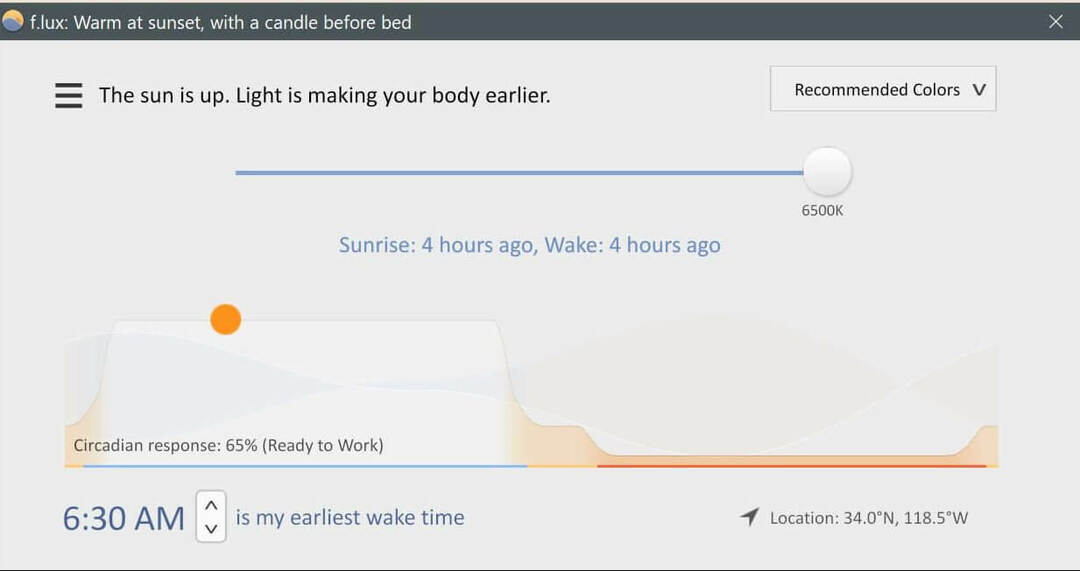
![0x80246019 Erreur de téléchargement du Microsoft Store [Résolu]](/f/9fec697402f1356d10664ae77e7715f8.jpg?width=300&height=460)
![Microsoft Store: quelque chose s'est passé sur notre erreur de fin [RÉPARER]](/f/10884afc7ae6255fe5befdf796834841.jpg?width=300&height=460)